A Vizio Smart TV-k kiváló választásnak bizonyulnak azon felhasználók számára, akik kedvenc filmjeik és műsoraik nézésével szeretnének időt tölteni. Bár kedvező árú tévékről van szó, mégis elég jó ár-teljesítmény aránnyal rendelkeznek. Ráadásul több mint 100 előre telepített alapvető alkalmazás széles választékát kínálják, amelyek a SmartCast kezdőképernyőn találhatók. A Smart Cast egy Linux-alapú operációs rendszer a Vizio TV-khez. Sajnos nem adnak lehetőséget további alkalmazások letöltésére. Csak a Vizio alkalmazásboltjából kell alkalmazásokat letöltenie.
Ha a használni kívánt alkalmazás nem érhető el az alkalmazásboltban, akkor is hozzá lehet férni a tartalmához. Az alkalmazást mobileszközére kell telepítenie, és a tévébe épített Chromecast vagy AirPlay technológiát kell használnia, vagy a legtöbb streamingszolgáltatást számítógépen keresztül is elérheti. A számítógépéről megfelelő kábel segítségével küldhet videostreameket a tévé HDMI-csatlakozójára.
Alkalmazások telepítése a Vizio Smart TV-re
A Vizio TV-k támogatják a legnépszerűbb streaming szolgáltatások alkalmazásait. Ha a tévé támogatja az Önt érdeklő alkalmazást, akkor azt megtalálja az alkalmazásboltban. Ha nem találja, akkor a tévéje nem támogatja az alkalmazást. Ebben az esetben az alkalmazás segítségével tükrözheti okostelefonja képernyőjét a tévéjén.
A SmartCast egyik jellemzője a Google Chromecast platform támogatása. Ez lehetővé teszi, hogy egy kompatibilis mobileszközről származó tükrözési alkalmazás segítségével megjelenítsen alkalmazástartalmakat a tévéjén. Nincs szükség a Chromecast telepítésére, mivel a SmartCast kezdetben a Chromecasttal együtt érkezik. Amikor elkezdi a castingot, a TV automatikusan átvált az aktuális forrásbemenetről (pl. TV-csatorna vagy HDMI-bemenet) a casting forrásra.
VIZIO Smart TV indítása
A VIZIO Smart TV platformmal történő streaming elindításához meg kell nyomnia a távirányító Home gombját. A második lehetőségként a videóbemenetek listájából kiválaszthatja a SmartCastot.
Megnyílnak a Vizio TV-khez tervezett, elérhető streaming-alkalmazások. A Vizio TV-k népszerűek, így a legtöbb alkalmazást megtalálja az alkalmazásboltban. Mivel azonban a Vizio elsősorban az amerikai piacon van jelen, az áruházban található alkalmazások az Egyesült Államokban népszerűek. Ha nincs alkalmazás, akkor segíthet a laptop vagy a mobileszköz tükrözése a tévén az Apple Airplay vagy a beépített Chromecast segítségével.
Videók sugárzása a Vizio TV-re Chromecast segítségével
A Vizio TV-hez való csatlakozás elvileg úgy működik, mint a Chromecast eszközzel való csatlakozás.
- Először is meg kell nyitnia a Google Play Áruházat a mobileszközén.
- Ezután keresse meg azt a Chromecast-kompatibilis alkalmazást, amelyet a Vizio TV-re szeretne streamelni, és kattintson a „Telepítés” gombra. A telepítés után az alkalmazás elérhetővé válik okostelefonja kedvencek listájában.
- Ezután nyissa meg az alkalmazást, koppintson a Cast ikonra, és válassza ki a Vizio TV-t. Ha nincs Vizio TV vagy Chromecast készülék az otthonában, akkor is látni fogja őket a listában.
- A tartalom ezután lejátszásra kerül a Vizio Smart TV-n. Továbbra is használhatja telefonját, és kihúzhatja a telefont, vagy elhagyhatja a helyét a készülékkel együtt.
- Amikor a műsor véget ér, a videótartalom leáll. A tartalom akkor is megállítható, ha a Vizio távirányítóval más folyamatot hajt végre a tévéjén.
Videók sugárzása Vizio TV készülékre AirPlay-en keresztül
Remek ötlet AirPlay-tartalmakat streamelni az iOS alkalmazásból a Vizio TV készülékre, mivel így élvezheti a beépített AirPlay és TV képességek előnyeit. Ha tehát AirPlay-en keresztül szeretne tartalmakat streamelni, kövesse az alábbiakban bemutatott tippeket:
- Először is meg kell győződnie arról, hogy a Vizio TV és az iOS-eszköz ugyanahhoz a Wi-Fi hálózathoz csatlakozik.
- Ezt követően telepítenie kell az iOS-eszközére a streamelni kívánt tartalmat tartalmazó alkalmazást, majd meg kell nyitnia azt.
- A folyamat befejezéséhez kattintson az AirPlay ikonra, és válassza ki a Vizio TV-t. A tartalom ezután a nagyképernyőre fog streamelni.
Az alapvető SmartCast alkalmazások beállítása a gyors hozzáférés érdekében
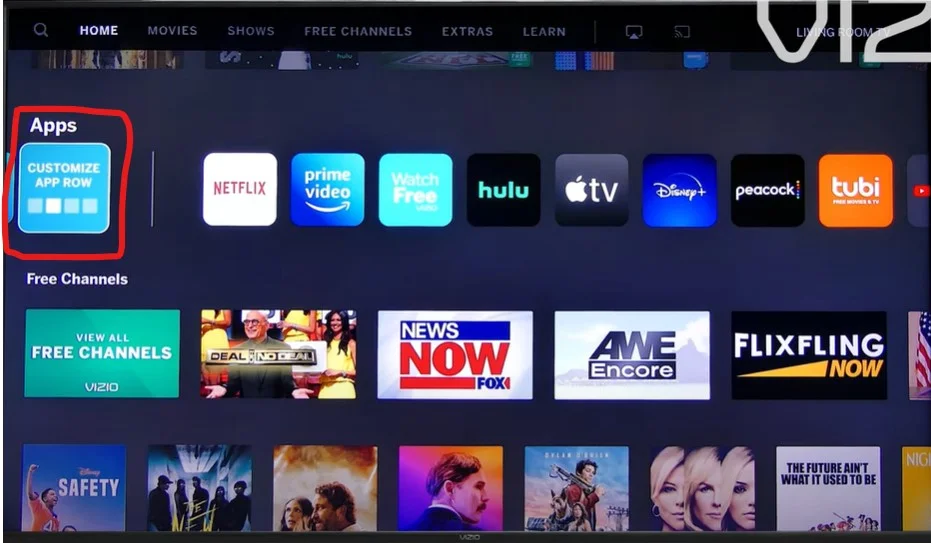
A Vizio SmartCast TV-k több mint 100 előre telepített alkalmazást kínálnak. Ezeket streaming videók megtekintésére használhatja; meg kell találnia őket a képernyőn. Az alkalmazásválaszték beállítása nem bonyolult. Ehhez az alábbiakban ismertetett lépéseket kell követnie:
- Először is meg kell találnia a Customize App Row ikont a TV-jén; ez általában az első az alkalmazások között. Aktiválja a testreszabott alkalmazást a távirányítóval.
- Ezután jelölje ki az alkalmazást, és húzza el a bal és jobb nyilak segítségével.
- Ha végzett, nyomja meg az OK gombot, és az alkalmazás a listában arra a helyre kerül, ahová telepítette. A beállításból való kilépéshez nyomja meg a vissza gombot.
Alkalmazások hozzáadása a VIA vagy VIA+ TV készülékhez
A VIA és VIA+ platformok az alapalkalmazások nagy választékát kínálják, például a Netflix, a Hulu, amelyek számos eszközön elérhetők, a Vudu, a YouTube, a Pandora és az iHeart Radio, azonban további alkalmazások hozzáadására is lehetőség van a Vizio alkalmazásboltból. Egyes modellek lehetővé teszik a Google Play: Filmek és TV alkalmazás hozzáadását is.
Ha több alkalmazást szeretne hozzáadni a Via és VIA+ okostévékhez, kövesse az alábbiakban ismertetett lépéseket:
- Először is, a Vizio TV távirányítójának V gombjára kell koppintania, hogy a kezdőképernyőre lépjen.
- Ezután a VIA segítségével kattintson a Connected TV Store-ra, majd koppintson az All Apps (Minden alkalmazás) gombra. A VIA + segítségével ki kell választania egy alkalmazáskategóriát (Kiemelt, Legújabb, Minden alkalmazás vagy Kategóriák).
- Ezután koppintson a hozzáadni kívánt alkalmazásra.
- A VIA esetében kattintson az OK gombra, majd koppintson az Alkalmazás telepítése gombra. A VIA+ esetében addig kell az OK gombra kattintania, amíg az alkalmazás hozzá nem kerül a Saját alkalmazások listához. A telepített alkalmazások egy színes csillaggal jelennek meg az alkalmazás ikonjának jobb felső sarkában.
- Ha egy telepített alkalmazásból szeretne tartalmat streamelni, akkor a távirányítón keresztül érintse meg annak ikonját. Ha törölni szeretne egy alkalmazást a VIA vagy VIA+ platformmal rendelkező Vizio TV-n, akkor jelölje ki az alkalmazást, és kattintson a Törlés gombra, majd koppintson az OK gombra. Az alkalmazás bármikor újratelepíthető az alkalmazásbolton keresztül.
Fontos tudni, hogy a Netflix már nem érhető el egyes Vizio 2012-2014-es modelleken. Ha további részletekre van szüksége a modelljéhez, forduljon az ügyfélszolgálathoz.
Milyen különböző Vizio rendszerek vannak
Az alkalmazások hozzáadása és működtetése a Vizio TV-ken és házimozi kijelzőkön a rendszertől függően változik: SmartCast, VIA vagy VIA+.
Az alábbiakban a Vizio rendszereket modellévenként tekintheti meg:
- 2018 és később: SmartCast funkcióval rendelkezik minden Vizio okostévé.
- 2016 és 2017: SmartCast funkcióval rendelkező tuner nélküli házimozi kijelzők.
- 2016 és 2017: Vizio okostévék SmartCast vagy VIA+ funkcióval rendelkeznek.
- 2015 és idősebbek: VIA vagy VIA+ funkcióval rendelkeznek.
A rendszer azonosításához ellenőrizze a felhasználói kézikönyvet. A Vizio bármelyik alkalmazásplatformjának használatához a tévének vagy házimozi kijelzőnek csatlakoznia kell az otthoni hálózathoz és az internethez.







